ゲーミングPCを手に入れた皆さん、おめでとうございます! 箱から出したばかりの、あのワクワクする気持ち。今すぐにでも最高のグラフィックでゲームの世界に飛び込みたいですよね。
しかし、その前に少しだけ待ってください。 高性能なゲーミングPCも、実は「箱」だけではその真価を100%発揮できません。
最高のゲーム体験を手に入れるためには、PCの性能を最大限に引き出し、仲間との時間を何倍にも楽しくする「相棒」となるソフトウェアが必要です。
この記事では、「これだけは絶対に入れておけ!」と断言できる、ゲーマー必須の【完全無料】神ソフトを5つ、選び抜いてご紹介します。難しい設定の話は後回し!まずはそれぞれのソフトが、あなたのゲームライフをどう変えてくれるのか、じっくり読んでみてください。
Steam(スチーム):PCゲームの世界への「玄関」

『これ、入れなきゃ始まらない』、それがSteamです。
Steamは、世界最大のPCゲームダウンロード販売プラットフォーム。例えるなら、PCゲームにおける超巨大なゲームショップ兼、あなたのゲームライブラリです。話題のAAAタイトルから、独創的なインディーズゲームまで、文字通り数万本のゲームがあなたを待っています。
なぜ、Steamが「神」なのか?
- 圧倒的な品揃え: 「あのゲームがやりたい」と思ったら、まずSteamを探せば見つかると言っても過言ではありません。
- 頻繁な大型セール: 夏と冬に開催される「サマーセール」「ウィンターセール」はゲーマーのお祭り!数百、数千のゲームが驚くような割引価格で販売されます。ウィッシュリスト機能を活用すれば、欲しいゲームが安くなった時に通知を受け取ることも可能です。
- 便利な機能が満載:
自動アップデート: 面倒なパッチ当てはSteamが自動でやってくれます。
クラウドセーブ: 自宅のPCで遊んだ続きを、外出先のノートPCで再開…なんてことも可能に。
コミュニティハブ: ゲームの攻略情報を交換したり、他のプレイヤーが作ったMOD(改造データ)を導入してゲームをさらに楽しんだりできます。
今すぐSteamをインストールしてアカウントを作成し、ストアを散策してみましょう。無料(Free to Play)の高品質なゲームもたくさんあるので、そこからPCゲームの操作に慣れていくのもおすすめです。
Discord(ディスコード):ゲーム仲間との「秘密基地」
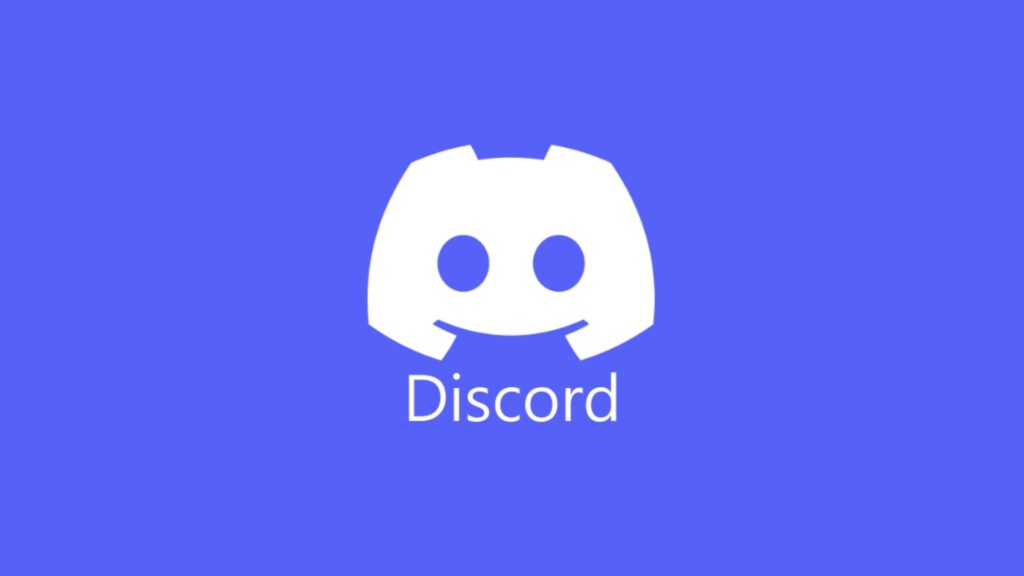
一人で黙々と楽しむゲームも良いですが、仲間と笑ったり、熱い連携プレイを決めたりする時間は格別です。Discordは、そんな最高の瞬間を生み出すための、ゲーマー向けコミュニケーションツールです。
テキストチャットはもちろん、その真価は高品質・低遅延なボイスチャットにあります。ゲーム音を邪魔することなく、まるで隣にいるかのようにクリアな音声で会話ができます。
なぜ、Discordが「神」なのか?
- 「ながらプレイ」に最適化: 非常に軽量なため、ゲームのパフォーマンスにほとんど影響を与えません。
- サーバー機能が超便利: 仲良しグループや、特定のゲーム専用の「サーバー」という名のコミュニティ(チャットルーム)を誰でも無料で作成できます。「雑談用」「作戦会議用」など、チャンネルを分けて情報を整理することも簡単です。
- 画面共有で盛り上がる: 自分のゲーム画面をフレンドにリアルタイムで配信可能。「このボスどうやって倒すの?」と相談したり、神プレイを自慢したりと、使い方は無限大です。
アプリをインストールし、まずはいつも一緒に遊ぶ友人たちとサーバーを立ててみましょう。ゲームの楽しみ方が劇的に変わるはずです。
NVIDIAアプリ / AMD Software:PCの「専属メカニック」

ゲーミングPCの心臓部であり、映像美を司る最重要パーツが「グラフィックボード(GPU)」です。このGPUの性能を100%引き出し、常に最高の状態に保ってくれるのが、この公式サポートソフトです。
- NVIDIA製GPUの場合 → NVIDIAアプリ
- AMD製GPUの場合 → AMD Software
どちらも、あなたが使っているGPUのメーカーに合わせてインストールしてください。
なぜ「神」なのか?
- ワンクリックで最新状態に: PCゲームの世界は日進月歩。新しいゲームに対応したり、パフォーマンスを向上させたりする「グラフィックドライバ」が定期的にリリースされます。このソフトがあれば、ボタン一つで常に最新のドライバをインストールできます。
- ゲーム設定の自動最適化: 「せっかく高性能なPCなのに、設定がよくわからない…」という悩みを解決!PCのスペックを解析し、あなたがプレイするゲームのグラフィック設定を「快適さと美しさ」のバランスが取れた状態に自動で調整してくれます。
- 最高の瞬間を逃さない録画機能:
NVIDIAアプリの「ShadowPlay」
AMD Softwareの「ReLive」
どちらも、ゲームのパフォーマンスをほとんど落とすことなく、高画質なプレイ動画を録画できます。「今の神プレイ、録画しておけばよかった!」という後悔がなくなります。
自分のPCに搭載されているGPUのメーカーを確認し、公式サイトから対応するソフトをダウンロードしてインストールしましょう。これはもはや「推奨」ではなく「必須」です。
MSI Afterburner:PCの「コックピット計器」

「このゲーム、なんだかカクつくな…」「PCの温度は大丈夫かな?」 そんな時、あなたのPCの中で何が起きているかを可視化してくれるのがMSI Afterburnerです。MSIというメーカー名がついていますが、NVIDIA・AMD問わず、ほとんどのGPUで利用可能な定番モニタリングツールです。
なぜ、MSI Afterburnerが「神」なのか?
- ゲーム画面にPC情報を表示(オーバーレイ表示):
- フレームレート(fps): ゲームの滑らかさを示す数値。これが安定しているか一目でわかります。
- GPU・CPUの温度: パーツが高温になりすぎていないかチェックできます。PCの寿命にも関わる重要な指標です。
- GPU・CPUの使用率: PCの性能をどれだけ使い切っているかがわかります。「重い」原因の特定に役立ちます。
- パフォーマンスの把握: これらの数値を把握することで、「グラフィック設定を少し下げるべきか」「冷却が足りていないのか」といった判断がつくようになります。
※上級者向けの「オーバークロック」機能もありますが、最初はモニタリング機能を使うだけでも絶大な効果を発揮します。まずは自分のPCのコンディションを知ることから始めましょう。
インストール後、設定画面から「オンスクリーンディスプレイ」の設定を有効にし、まずは「GPU温度」と「フレームレート」をゲーム画面に表示させてみましょう。
OBS Studio:君もなれる「配信者・動画クリエイター」

自分のゲームプレイを録画して作品として残したり、YouTubeやTwitchでライブ配信してみたいと思ったことはありませんか? OBS Studioは、そんな夢を無料で、しかもプロ品質で実現してくれる超高機能な録画・配信ソフトです。
なぜ、OBS Studioが「神」なのか?
- 完全無料でプロ級の機能: 多くの有名ストリーマーが使用しているソフトが、広告も機能制限もなく、すべて無料で使えます。
- 自由自在なレイアウト: ゲーム画面だけでなく、Webカメラの映像、画像、テキストなどを自由に配置して、自分だけの配信画面を作り込めます。
- 圧倒的な拡張性: プラグインを追加することで、コメントを画面に流したり、クールな切り替えエフェクトを追加したりと、機能を無限に拡張できます。
最初は少しだけ設定項目が多く感じるかもしれませんが、基本的な録画や配信なら、少し調べるだけですぐに始められます。自分のスーパープレイを動画に残して見返すだけでも、上達に繋がりますよ。
まずは録画機能を使ってみましょう。「出力設定」で録画ファイルの保存場所と画質(高画質がおすすめ)を指定し、ソースに「ゲームキャプチャ」を追加して、お気に入りのゲームを録画してみてください。
まとめ
以上、ゲーミングPCを手に入れたら真っ先に入れるべき、5つの無料神ソフトをご紹介しました。
- Steam: ゲームの世界への玄関
- Discord: 仲間との秘密基地
- GeForce Experience / AMD Radeon Software: 専属メカニック
- MSI Afterburner: PCのコックピット計器
- OBS Studio: 夢を叶えるスタジオ
これらのソフトは、あなたのPCの性能を引き出し、ゲーム体験をより豊かで、よりソーシャルなものへと進化させてくれます。
さあ、準備は整いました。 これらの最高の相棒たちをインストールして、広大で魅力的なPCゲームの世界へ、今すぐ飛び込みましょう!
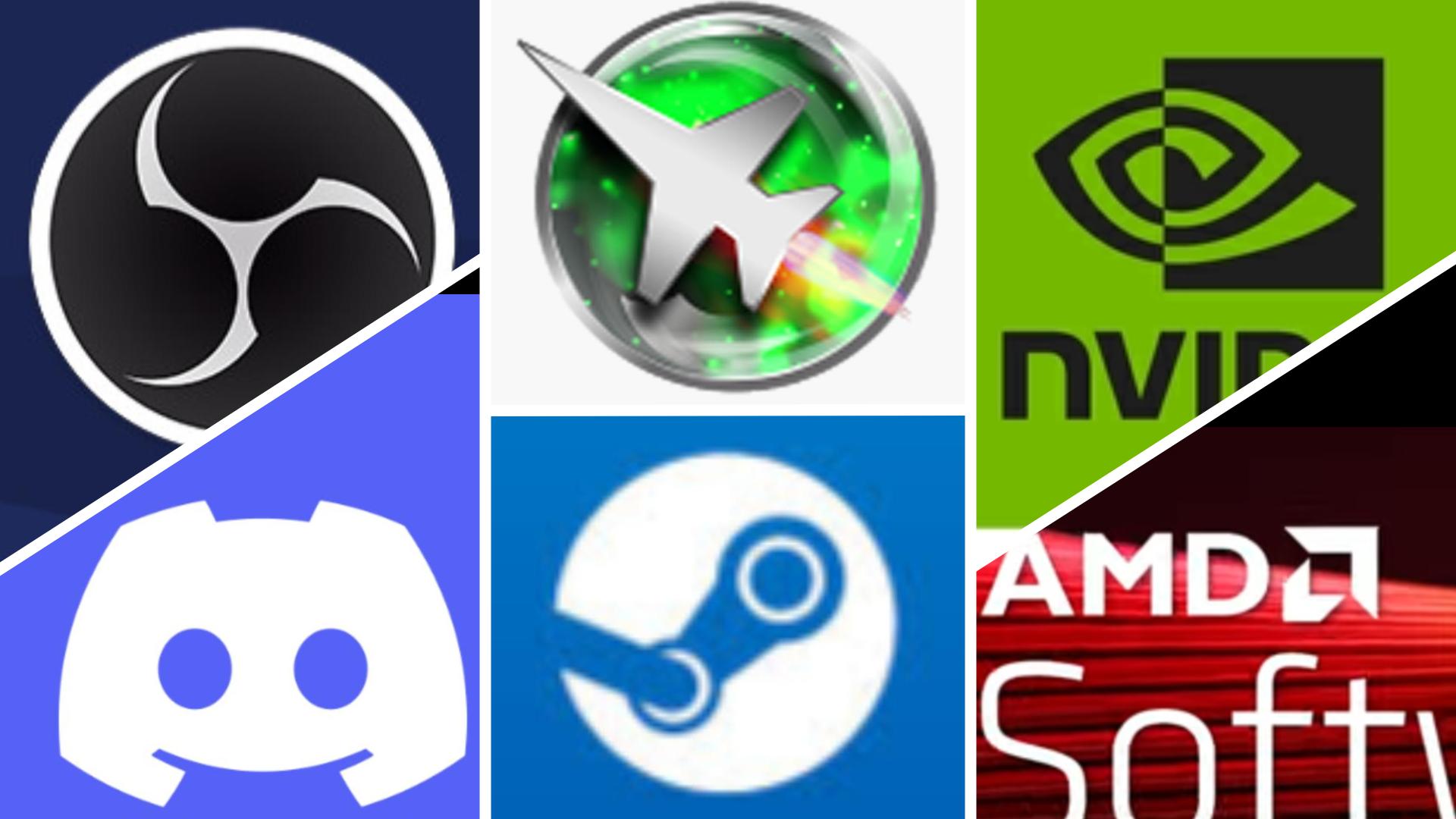












コメントを残す